使用Nginx搭建Http文件服务器
使用Nginx搭建不带密码的Http文件服务器
·
在安装好Nginx的Linux环境下进行,当前登录用户:root
1、先创建提供访问的文件根目录/file
cd / #进入根目录
mkdir file #创建file目录
2、配置Nginx
http模式
cd /etc/nginx #进入到nginx的安装目录
vi nginx.conf #查看nginx的配置文件
#输入i进入编辑模式,然后添加以下配置
server {
listen 8080; #监听8080端口
server_name localhost; #这里可以是服务器对应的域名或者IP,如果是localhost,那访问的时候用IP就行
location / {
root /file; #指定哪个目录作为Http文件服务器的根目录,如果你这里写了file就是你的根目录,那么访问的时候file就不会出现在目录中
autoindex on; #设置允许列出整个目录
autoindex_exact_size off; #默认为on,显示出文件的确切大小,单位是bytes。改为off后,显示出文件的大概大小,单位是kB或者MB或者GB
autoindex_localtime on; #默认为off,显示的文件时间为GMT时间。改为on后,显示的文件时间为文件的服务器时间
charset utf-8; #防止文件乱码显示, 如果用utf-8还是乱码,就改成gbk试试
}
}
#按ESC退出编辑模式
#输入qw保存
https模式
cd /etc/nginx #进入到nginx的安装目录
vi nginx.conf #查看nginx的配置文件
#输入i进入编辑模式,然后添加以下配置
server {
listen 8090;
server_name ***.com; #填写对应的域名
ssl on;
ssl_certificate ****.pem; #Nginx证书文件pem,注意位置不能有错
ssl_certificate_key ****.key; #Nginx证书文件key,注意位置不能有错
location / {
root /file; #指定哪个目录作为Http文件服务器的根目录,如果你这里写了file就是你的根目录,那么访问的时候file就不会出现在目录中
autoindex on; #设置允许列出整个目录
autoindex_exact_size off; #默认为on,显示出文件的确切大小,单位是bytes。改为off后,显示出文件的大概大小,单位是kB或者MB或者GB
autoindex_localtime on; #默认为off,显示的文件时间为GMT时间。改为on后,显示的文件时间为文件的服务器时间
charset utf-8; #防止文件乱码显示, 如果用utf-8还是乱码,就改成gbk试试
}
}
#按ESC退出编辑模式
#输入qw保存
3、重启Nginx服务
#进入nginx安装目录
cd /usr/sbin
./nginx -s reload #重启Nginx
4、访问
打开浏览器,在浏览器中输入地址即可
如:http://ip:8080/
或:https://域名:8080/
即可
测试效果如下:
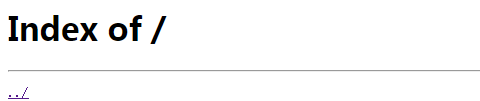
5、如果要把这个目录开放给其他用户
#查看被授权的用户属于哪个用户组,我这里假设是张三用户
$ groups 张三
#使用chown命令把目录所有文件夹都授权给张三
$ chown -R 张三:用户组 /file
更多推荐
 已为社区贡献1条内容
已为社区贡献1条内容









所有评论(0)